حل خطأ مزامنة البيانات مع سحابة المنشأ
إن الاتجاه الحالي نحو إنشاء تخزين سحابي للبيانات الشخصية للمستخدمين يخلق مشاكل أكثر وأكثر من الفرص الجديدة. أحد الأمثلة الأكثر لفتا للانتباه هو الأصل ، حيث يمكنك أحيانًا مواجهة خطأ في مزامنة البيانات في السحاب. يجب حل هذه المشكلة ، وعدم التوفيق معها.
محتوى
جوهر الخطأ
يحفظ عميل Origin بيانات المستخدم حول الألعاب في مكانين في وقت واحد - على جهاز الكمبيوتر الخاص بالمستخدم ، وكذلك في التخزين السحابي. في كل بداية ، تتم مزامنة هذه البيانات لإنشاء تطابق. هذا يتجنب عددًا من المشكلات - على سبيل المثال ، فقدان هذه البيانات في السحاب وعلى الكمبيوتر الشخصي. كما أنه يمنع اختراق البيانات من أجل إضافة عملة أو خبرة أو أشياء أخرى مفيدة في الألعاب.
ومع ذلك ، قد تفشل عملية المزامنة. أسباب هذا - الكثير ، سيتم تفكيك معظمهم أدناه. في الوقت الحالي ، تكمن المشكلة الأكثر شيوعًا في لعبة Battlefield 1 ، حيث ظهر الخطأ مؤخرًا أكثر فأكثر. بشكل عام ، يمكننا التمييز بين مجموعة واسعة من التدابير والإجراءات المختلفة للتعامل مع الخطأ.
الطريقة 1: إعدادات العميل
بادئ ذي بدء ، يجدر محاولة حفر أعمق في العميل. هناك العديد من الآليات التي يمكن أن تساعد.
أولاً ، حاول التلاعب في الإصدار التجريبي للعميل.
- للقيام بذلك ، حدد قسم "الأصل" في الجزء العلوي من النافذة الرئيسية ثم "إعدادات التطبيق" .
- في المعلمات المفتوحة ، قم بالتمرير لأسفل الصفحة إلى العنصر "المشاركة في الاختبار التجريبي للمنشأ" . تحتاج إلى تمكينه وإعادة تشغيل العميل.
- إذا كان مشغلاً ، فقم بإيقاف تشغيله وإعادة تشغيله.
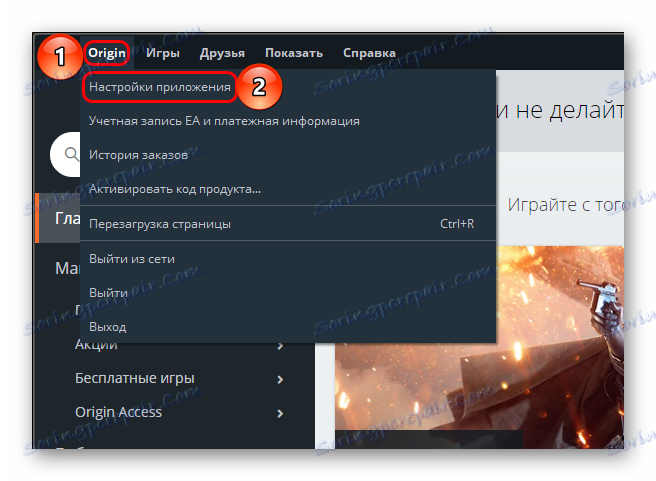
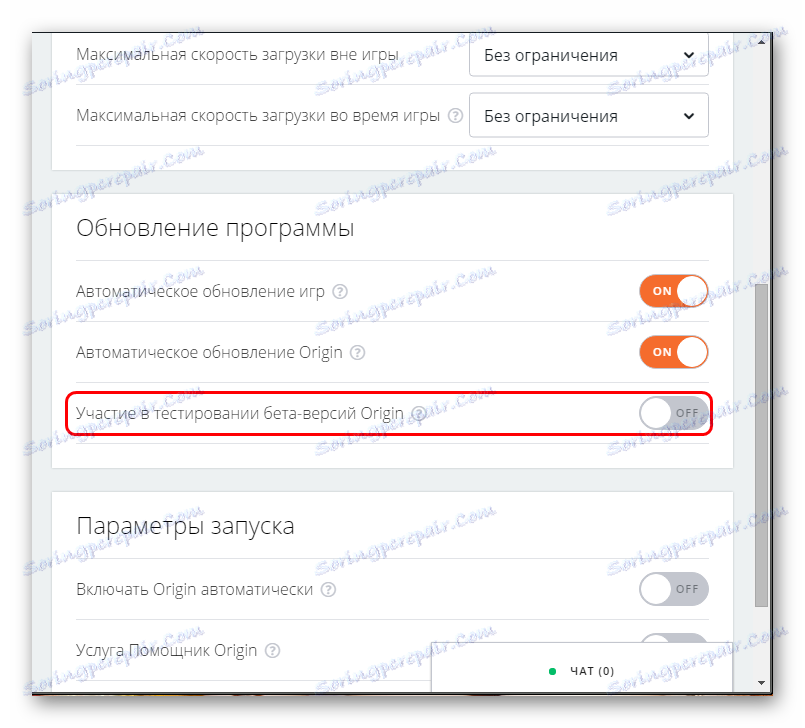
في بعض الحالات يساعد. إذا لم ينجح ذلك ، فيجب أن تحاول تعطيل التزامن مع السحابة.
- للقيام بذلك ، انتقل إلى "المكتبة" .
- هنا تحتاج إلى النقر بزر الماوس الأيمن على اللعبة المرغوبة (في معظم الحالات ، في هذه اللحظة يكون Battlefield 1) وتحديد الخيار "خصائص اللعبة" .
- في النافذة التي تفتح ، انتقل إلى قسم "تخزين البيانات في السحاب" . هنا تحتاج إلى تعطيل العنصر "تمكين التخزين السحابي في جميع الألعاب المدعومة" . بعد ذلك ، انقر فوق الزر "استعادة الحفظ" أدناه. سيؤدي ذلك إلى توقف العميل عن استخدام السحاب وسيتم توجيهه بالبيانات المخزنة في الكمبيوتر.
- هنا من الضروري أن نقول سلفا عن العواقب. هذه الطريقة جيدة حقا لتلك الحالات عندما يكون المستخدم على يقين من موثوقية نظام جهاز الكمبيوتر الخاص به ويعرف أن البيانات لن تضيع. إذا حدث هذا ، سيتم ترك اللاعب دون أي تقدم في الألعاب. من الأفضل استخدام هذا الإجراء مؤقتًا حتى تحديث العميل التالي ، ثم حاول الاتصال بالسحاب مرة أخرى.

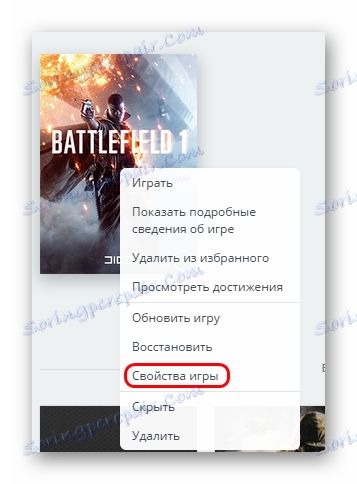
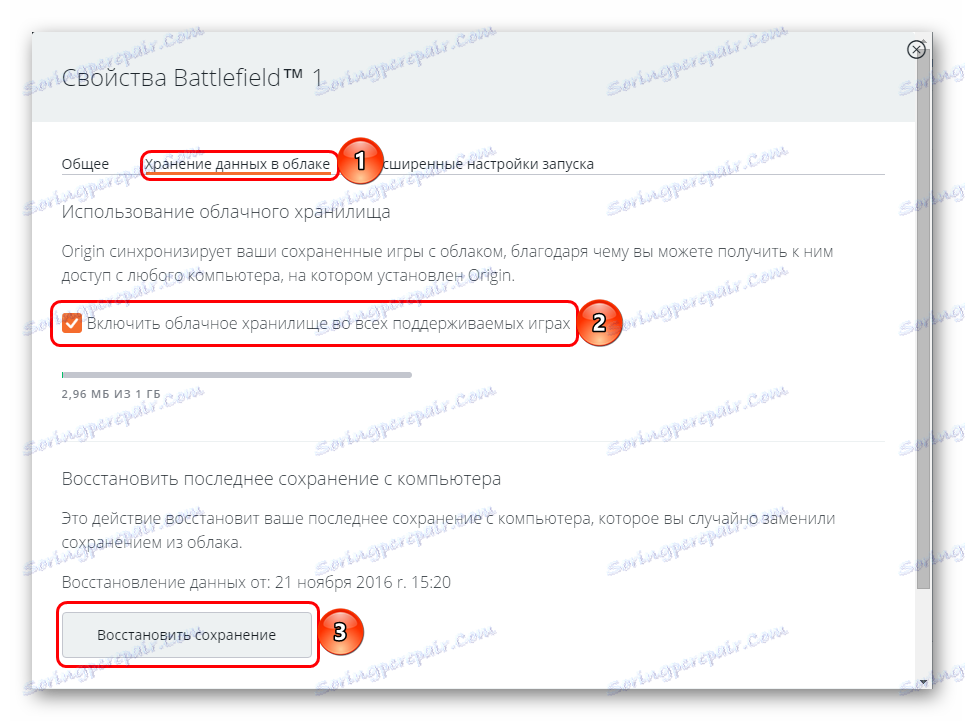
من المستحسن أيضًا استخدام هذه الطريقة أخيرًا وليس آخرًا - بعد كل شيء ، الموضح أدناه.
الطريقة الثانية: إعادة التثبيت النظيف
قد تكمن المشكلة في عطل العميل. يجب أن تحاول تنظيفه.
أولاً ، يستحق الأمر مسح ذاكرة التخزين المؤقت للبرنامج. للقيام بذلك ، انظر العناوين التالية على الكمبيوتر (المتوفرة للتثبيت على المسار القياسي):
C:Пользователи[Имя пользователя]AppDataLocalOrigin
C:Пользователи[Имя пользователя]AppDataRoamingOrigin
ثم عليك أن تبدأ العميل. بعد فحص الملفات ، ستعمل كالمعتاد ، ولكن إذا تم تخزين الخطأ مؤقتًا ، فستكون عملية المزامنة طبيعية.
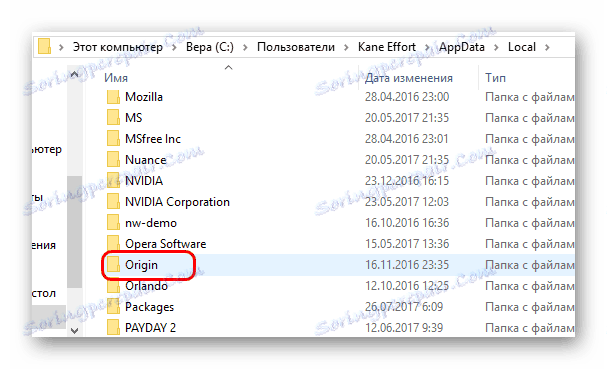
إذا لم يساعد ذلك ، فمن المفيد إلغاء تثبيت العميل ، ثم إزالة كافة آثار المنشأ على الكمبيوتر بالكامل. لهذا تحتاج إلى زيارة المجلدات التالية وحذفها بالكامل هناك جميع الإشارات إلى العميل:
C:ProgramDataOrigin
C:Пользователи[Имя пользователя]AppDataLocalOrigin
C:Пользователи[Имя пользователя]AppDataRoamingOrigin
C:ProgramDataElectronic ArtsEA ServicesLicense
C:Program FilesOrigin
C:Program Files (x86)Origin
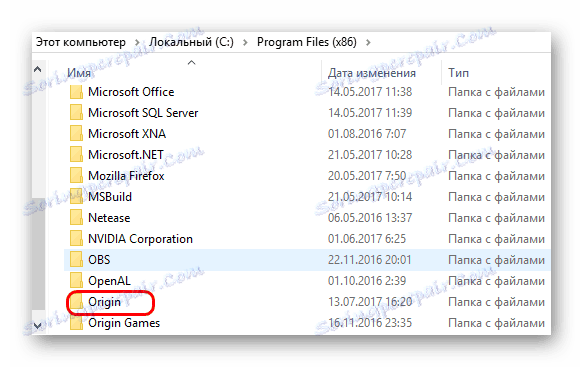
بعد ذلك ، تحتاج إلى إعادة تشغيل جهاز الكمبيوتر وإعادة تثبيت البرنامج. إذا تم تغطية المشكلة في العميل ، فكل شيء سيعمل الآن كما ينبغي.
الطريقة الثالثة: إعادة تشغيل شبكة الاتصال
يمكن أن تتداخل العمليات المختلفة للنظام مع العمل الصحيح للعميل. من الضروري التحقق من هذه الحقيقة.
- أولا ، تحتاج إلى فتح بروتوكول "تشغيل" . يتم ذلك عن طريق الجمع بين مفاتيح "وين" + "R" . هنا تحتاج إلى إدخال الأمر
msconfig. - سيؤدي هذا إلى فتح مكون النظام. هنا عليك الانتقال إلى علامة التبويب "الخدمات" . يقدم هذا القسم جميع العمليات الحالية والعمليات العادية للنظام. يجب تحديد الخيار "عدم عرض عمليات Microsoft" لعدم تعطيل مهام النظام الهامة ، ثم النقر فوق الزر "تعطيل الكل" . سيؤدي ذلك إلى إيقاف كافة الخدمات الجانبية غير المطلوبة للتشغيل الفوري للنظام. يمكنك النقر فوق "موافق" وإغلاق النافذة.
- بعد ذلك ، افتح "مدير المهام" بمزيج من المفاتيح "Ctrl" + "Shift" + "Esc" . هنا تحتاج إلى الانتقال إلى قسم "بدء التشغيل" ، حيث يمكنك مشاهدة جميع البرامج التي يتم تشغيلها عند بدء تشغيل النظام. من الضروري إيقاف تشغيل جميع المهام ، حتى إذا كان بعضها يمثل شيئًا مهمًا.
- بعد ذلك تحتاج إلى إعادة تشغيل الكمبيوتر.
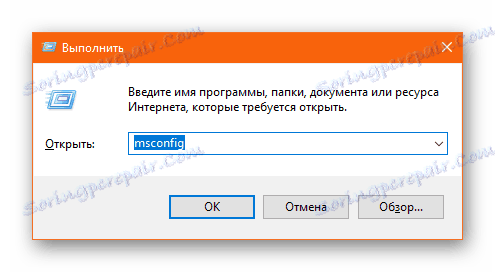
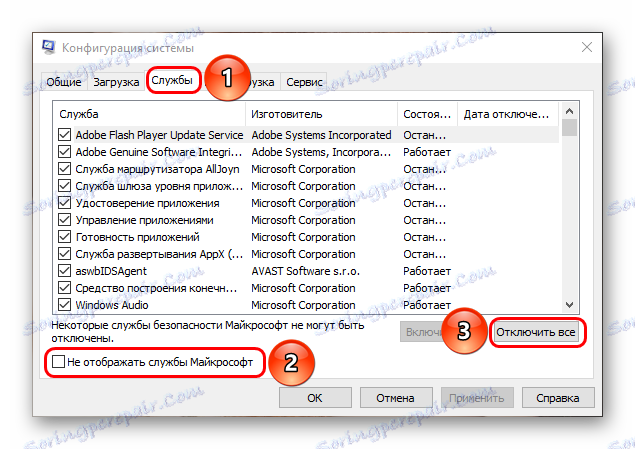
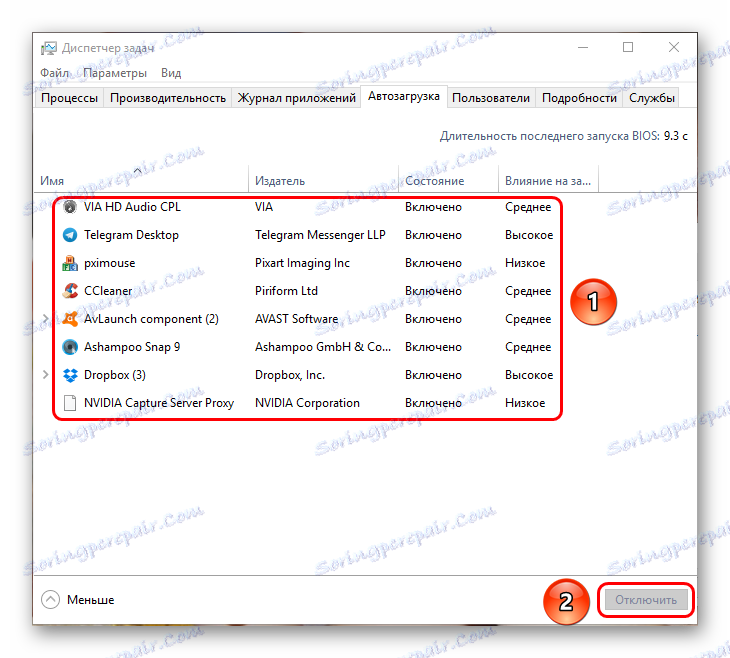
الآن ، سيبدأ الكمبيوتر بأدنى وظيفة ، وستعمل المكونات الأساسية للنظام. من الصعب استخدام جهاز كمبيوتر في هذه الحالة ، العديد من المهام لن تكون ممكنة. ومع ذلك ، لن تعمل معظم العمليات ، ويستحق محاولة تشغيل المنشأ.
إذا لم تكن هناك مشكلة في هذه الحالة ، فإن هذا سيؤكد حقيقة أن تزامن البيانات يعوقه نوع من عمليات النظام. يجب عليك تنشيط الكمبيوتر مرة أخرى باتباع الخطوات المذكورة أعلاه بترتيب عكسي. أثناء تنفيذ هذه التلاعبات ، من المجدي محاولة العثور على عملية تداخل بطريقة الاستثناء وتعطيلها تمامًا ، إذا أمكن ذلك.
الطريقة الرابعة: تنظيف ذاكرة التخزين المؤقت DNS
يمكن أيضًا تغطية المشكلة في الأداء غير الصحيح للاتصال بالإنترنت. والحقيقة هي أنه عند استخدام الإنترنت ، يتم تخزين جميع المعلومات المستلمة مؤقتًا بواسطة النظام من أجل تحسين الوصول إلى البيانات في المستقبل. مثل أي شيء آخر ، فإن ذاكرة التخزين المؤقت هذه تفيض بالتدريج وتتحول إلى كرة ثلجية ضخمة. يعيق كل من النظام وجودة الاتصال. هذا يمكن أن يؤدي إلى بعض المشاكل ، بما في ذلك مزامنة البيانات يمكن تنفيذها مع الأخطاء.
لحل المشكلة ، تحتاج إلى مسح ذاكرة التخزين المؤقت DNS وإعادة تشغيل محول الشبكة.
- سوف تحتاج إلى فتح بروتوكول "تشغيل" مع مجموعة " Win" + "R" وإدخال الأمر
cmdهناك. - هذا يفتح "سطر الأوامر" . هنا من الضروري إدخال الأوامر التالية بالترتيب الذي تم سردها به. القيام بذلك بطريقة حساسة لحالة الأحرف ، دون أخطاء ، وبعد كل أمر تحتاج إلى الضغط على مفتاح "أدخل" . من الأفضل النسخ واللصق من هنا.
ipconfig /flushdns
ipconfig /registerdns
ipconfig /release
ipconfig /renew
netsh winsock reset
netsh winsock reset catalog
netsh interface reset all
netsh firewall reset - بعد الأمر الأخير ، يمكنك إغلاق وحدة التحكم وإعادة تشغيل الكمبيوتر.
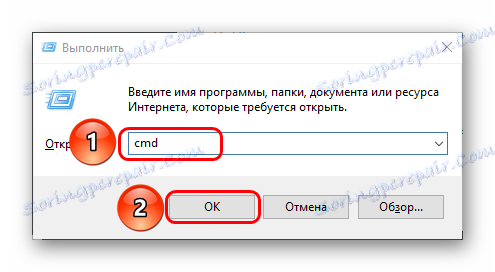
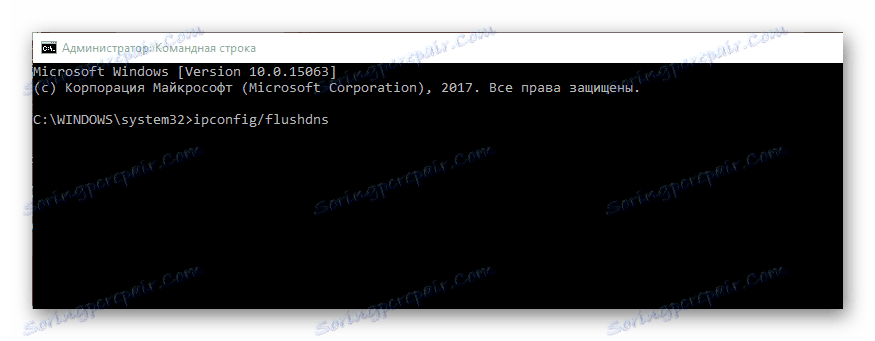
الآن يجب أن تبدأ الإنترنت العمل بشكل أفضل. تجدر محاولة استخدام العميل مرة أخرى. في حالة حدوث التزامن في بداية اللعبة بشكل صحيح ، تكمن المشكلة في عملية الاتصال غير الصحيحة ويتم حلها الآن بنجاح.
الطريقة الخامسة: التحقق من الأمان
إذا لم يساعدك كل ما سبق ، فيجب عليك محاولة التحقق من إعدادات أمان النظام. يمكن أن تقوم بعض خدمات أمان الكمبيوتر بحظر وصول عميل Origin للاتصال بالإنترنت أو الملفات الموجودة على النظام ، لذا يجدر محاولة إضافة Origin إلى استثناءات جدار الحماية ، أو على الإطلاق لمحاولة تعطيل الحماية مؤقتًا.
اقرأ المزيد: كيفية إضافة برنامج لاستثناء مكافحة الفيروسات
وينطبق الشيء نفسه على الفيروسات. يمكنهم بشكل مباشر أو غير مباشر خلق مشاكل الاتصال ، وبالتالي لا يمكن إجراء التزامن. في مثل هذه الحالة ، مثل أي شيء آخر ، ستفعل عملية فحص كمبيوتر كاملة للعدوى.
اقرأ المزيد: كيفية التحقق من جهاز الكمبيوتر الخاص بك بحثًا عن الفيروسات
من بين أمور أخرى ، يجدر التحقق من ملف المضيفين. تقع في:
C:WindowsSystem32driversetc
يجب التأكد من وجود ملف واحد فقط بهذا الاسم ، أن الاسم لا يستخدم الحرف السيريلية "O" بدلاً من الحرف اللاتيني ، وأن الملف لا يحتوي على حجم رائع (أكثر من 2 كيلوبايت).
سيكون من الضروري فتح الملف. يتم ذلك مع المفكرة. إذا حاولت القيام بذلك ، سيطالبك النظام بتحديد البرنامج لتنفيذ الإجراء. تحتاج إلى تحديد المفكرة .
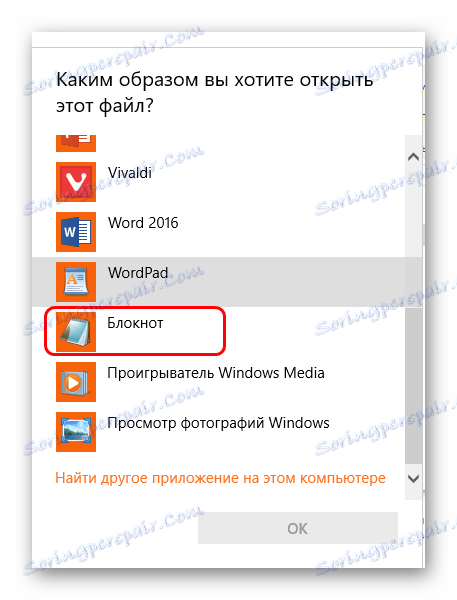
داخليا ، يمكن أن يكون الملف خاليًا تمامًا ، على الرغم من أنه بالمعيار يوجد على الأقل وصف لغرض ووظائف المضيفين. إذا لم يقم المستخدم يدويًا أو بطرق أخرى بتغيير الملف مسبقًا ، فيجب أن يؤدي النقاء الكامل إلى الشك.
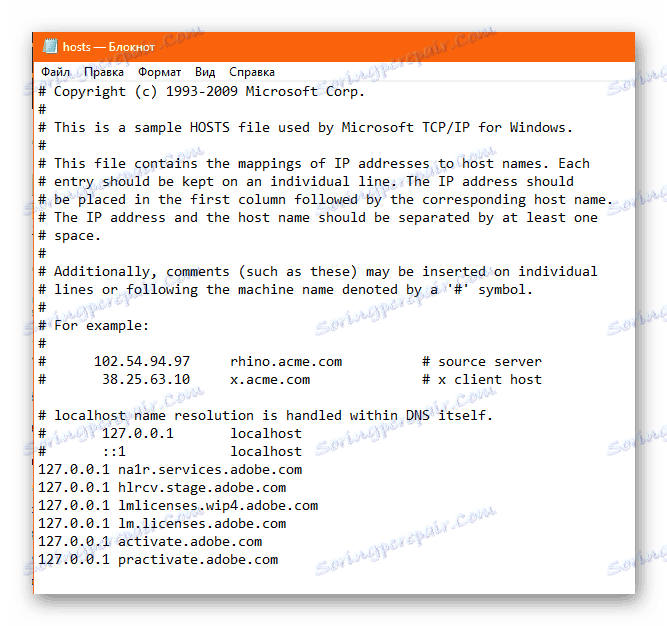
بالإضافة إلى ذلك ، تحتاج إلى التحقق من أنه بعد وصف الوظيفة (كل سطر هنا يحمل الرمز "#" في البداية) لم تكن هناك عناوين. إذا كانت كذلك ، فستحتاج إلى حذفها.
بعد تنظيف الملف ، احفظ التغييرات ، ثم أغلق المضيفين ، ثم انقر بزر الماوس الأيمن عليها ، وانتقل إلى "خصائص" . هنا تحتاج إلى تحديد وحفظ المعلمة "للقراءة فقط" حتى لا تتمكن عمليات الجهة الخارجية من تحرير الملف. العديد من الفيروسات الحديثة لديها القدرة على إزالة هذه المعلمة ، ولكن ليس كلها ، بحيث يكون جزءًا على الأقل من المشاكل التي سيوفرها المستخدم.
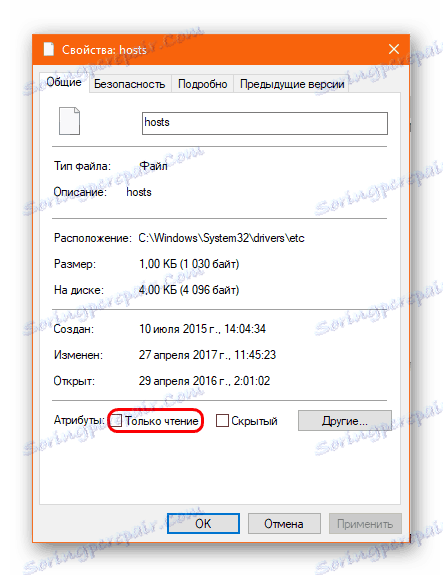
إذا تم تنفيذ "الأصل" كما ينبغي ، بعد كل الإجراءات التي تم تنفيذها ، فستكون المشكلة في إعدادات الأمان أو في نشاط البرامج الضارة.
الطريقة 6: تحسين جهاز الكمبيوتر الخاص بك
أفاد العديد من المستخدمين أن تحسين أداء الكمبيوتر بسبب تحسينه يساعد في كثير من الأحيان على التعامل مع هذه الآفة. للقيام بذلك ، يجب عليك:
- قم بإزالة البرامج والألعاب غير الضرورية على الكمبيوتر. ينطبق هذا أيضًا على المواد القديمة غير الضرورية - خاصة الصور ومقاطع الفيديو والموسيقى عالية الدقة. يجب أن تقوم بتحرير أكبر قدر ممكن من المساحة ، خاصة على قرص الجذر (هذا هو الذي تم تثبيت Windows عليه).
- يجب عليك تنظيف نظام الحطام. لهذا ، أي برنامج متخصص مناسب. على سبيل المثال ، كلنر .
اقرأ المزيد: كيفية تنظيف نظام القمامة مع كلنر
- باستخدام نفس CCleaner ، يجب عليك إصلاح أخطاء سجل النظام. سيؤدي ذلك أيضًا إلى تحسين أداء الكمبيوتر.
اقرأ أيضا: كيفية اصلاح السجل باستخدام كلنر
- لن يكون غير ضروري لإلغاء التجزئة. في نظام تشغيل مثبت لفترة طويلة مع عمل وفير مع تطبيقات مختلفة ، فإن حصة الأسد من الملفات مجزأة ولا تعمل بشكل جيد كما ينبغي.
اقرأ المزيد: تجزئة النظام
- في النهاية ، لن يكون من غير الضروري تنظيف وحدة النظام نفسها باستبدال المعجون الحراري وإزالة جميع القمامة والغبار وما إلى ذلك. هذا يحسن الأداء بشكل كبير.
إذا لم يتم صيانة جهاز الكمبيوتر لفترة طويلة ، فبإمكانك البدء في الطيران بعد هذا الإجراء.
الطريقة 7: التحقق من المعدات
وأخيراً ، يجدر التحقق من المعدات وأداء بعض التلاعبات.
- فصل بطاقة الشبكة
يمكن لبعض أجهزة الكمبيوتر استخدام بطاقتي الشبكة - للإنترنت السلكية واللاسلكية. في بعض الأحيان يمكن أن تتعارض وتسبب مشاكل في الاتصال. من الصعب تحديد ما إذا كانت هذه المشكلة لها تغطية عامة ، أم أنها فريدة من نوعها فقط بالنسبة إلى الأصل. يجب عليك محاولة تعطيل البطاقة غير الضرورية وإعادة تشغيل الكمبيوتر.
- تغيير IP
في بعض الأحيان ، قد يؤدي تغيير عنوان IP إلى تحسين الوضع مع الاتصال بخوادم الأصل. إذا كان الكمبيوتر يستخدم IP الديناميكي ، فيجب إيقاف تشغيل الموجه لمدة 6 ساعات. خلال هذا الوقت ، سيتغير الرقم. إذا كان IP ثابتًا ، فأنت بحاجة إلى الاتصال بالموفر لطلب تغيير الرقم. إذا كان المستخدم لا يعرف بالضبط ما هو IP الخاص به ، ثم مرة أخرى ، يمكن توفير هذه المعلومات من قبل مزود.
- إعادة ترتيب المعدات
أفاد بعض المستخدمين أنه عند استخدام شرائح متعددة من ذاكرة الوصول العشوائي ، تم تسهيل التقليب المعتاد لأماكنهم. كيف يعمل ، من الصعب أن نقول ، ومع ذلك فإنه يستحق أن تضع في اعتبارها.
- اختبار الاتصال
يمكنك أيضًا محاولة اختبار تشغيل جهاز التوجيه ومحاولة إعادة تشغيل الجهاز. أيضا ، يجب عليك التحقق من الأداء العام للإنترنت - ربما المشكلة في ذلك. من الجدير التحقق من سلامة الكابل ، على سبيل المثال. ليس من غير الضروري الاتصال بالمزود والتأكد من أن الشبكة تعمل في الوضع العادي ولا يتم عمل فني.
استنتاج
لا يوجد حل شامل للمشكلة ، للأسف ، في الوقت الحالي. يساعد تعطيل استخدام التخزين السحابي في معظم الحالات ، ولكنه ليس حلاً مناسبًا ، لأن له عيوبه الخاصة. يمكن أن تساعد بقية التدابير أو لا في الحالات الفردية ، لذلك يستحق المحاولة. في معظم الحالات ، الأمر نفسه يؤدي إلى انتصار على مشكلة التحسين ، وكل شيء يصبح جيدًا.
